Axure RP是一款专业的快速原型设计工具,使用这款软件,我们就能够快速、高效的来创作原型,令负责定义需求、设计功能和界面的小伙伴们,能够快速的使用这款工具来创建应用软件或者是Web网站的流程图、原型和规格说明文档等。
而且作为一款专业的原型设计软件,Axure RP相比一般的创建静态原型的工具,使用起来更加的快速和高效,而且还支持Windows与Mac双系统。
而在使用Axure RP软件的过程当中,我们经常会在软件当中使用参考线来进行辅助的设计,但是如果当前的参考线添加的过多的话,那么此时就会导致界面上显示的令人眼花缭乱,使用起来就变得一点都不快速高效了。
那么Axure RP如何批量删除参考线呢?下面小编就来为大家总结一下具体的操作方法,希望能够对大家有所帮助。
第一步,在电脑上打开Axure RP软件,然后选择需要进行批量删除的参考线的画布。
第二步,接着如果我们想要删除单根参考线,我们可以直接选中该参考线,然后按下鼠标的右键,然后选择【删除】选项就可以进行删除了,同时我们还可以按下键盘上的【Delete】键来进行删除。
第三步,如果我们想要批量删除参考线的话,那么此时我们只需要在画布的空白处,单击鼠标右键,然后在弹出的选项当中,找到【标尺.网格.辅助线】功能当中的【删除所有辅助线】功能,并点击选择即可。
第四步,当然了,我们还可以点击软件界面顶部的【视图】选项卡,接着在弹出的选项当中,找到【标尺.网格.辅助线】功能当中的【删除所有辅助线】功能,点击选择就可以批量删除参考线了。
以上呢就是小编为大家总结的关于Axure RP批量删除参考线的具体操作方法了,如果你平时也经常使用这款原型设计工具来处理工作的话,那么不妨赶快跟着本文将其批量删除参考线的方法学到手,这样一来,日后的工作处理就会变得更加快速,工作效率也变得更高了。
















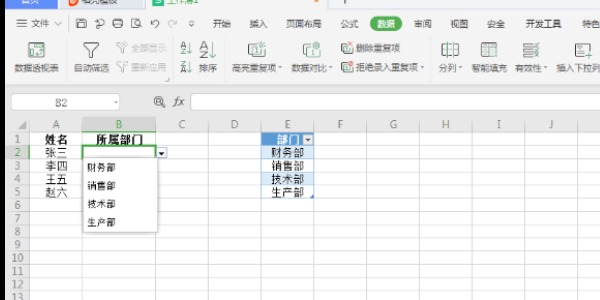













































































 X
X




